Windows 10'da Windows Güvenliğinde Uygulama ve Tarayıcı Kontrolünü Gizle
Miscellanea / / August 04, 2021
Reklamlar
Zamanımızın çoğunu internette gezinmek ve Windows cihazlarımızda farklı uygulamaları kullanmakla geçiriyoruz. Dolayısıyla Microsoft, kullanıcıları potansiyel olarak zararlı indirmelerden, web sitelerinden veya dosyalardan korumak için Windows Güvenliği'nde yerleşik Uygulama ve Tarayıcı Denetimi'ne sahiptir. Arka planda çalışan bu özel Windows güvenlik özelliğine sahip olmak, internette kötü amaçlı dosyalarla karşılaşma konusunda endişelenmenize gerek kalmamasını sağlar.
Microsoft Edge'de güvenli bir göz atma deneyimi oluşturan, Microsoft tarafından Uygulama ve Tarayıcı Kontrolü altında bulunan birkaç belirli özellik vardır. Bu, Microsoft'un sunduğu bir güvenlik özelliğidir ve bazı yöneticiler bunu diğer kullanıcılardan gizlemek isteyebilir. Bir Windows sisteminin yöneticisiyseniz ve bu sisteme erişen birden fazla kullanıcınız varsa, bu güvenlik özelliğini gizlemek sizin yararınıza olacaktır. Windows güvenlik merkezinde Uygulama ve Tarayıcı Kontrolü bölümünü gizlemeyi seçerseniz, Windows Güvenlik Merkezi penceresinde görünmeyecektir. Peki bunu nasıl yapabilirsiniz? Bu makalede öğrenelim.
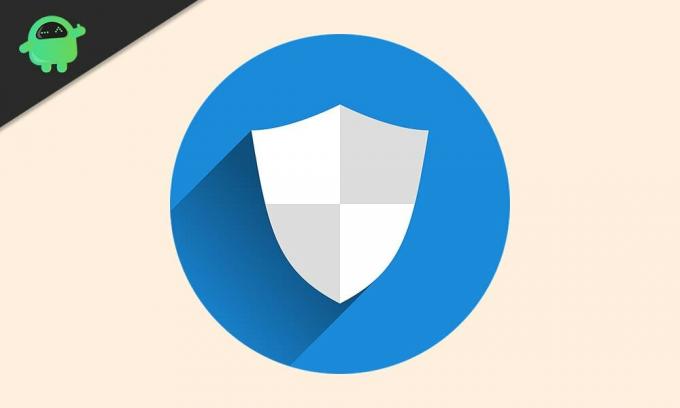
Windows 10'da Windows Güvenliği'nde Uygulama ve Tarayıcı Kontrolü nasıl gizlenir?
Uygulama ve Tarayıcı Kontrolü, kullanıcıların Windows Defender SmartScreen'i güncellemesini ve kontrol etmesini sağlar. Sisteminizi kötü amaçlı uygulamalara, dosyalara, sitelere ve indirmelere karşı koruyacaktır. Ek olarak, sisteme ek koruma sağlayan Exploit korumasına da sahipsiniz. Windows güvenliğinde Uygulama ve Tarayıcı Kontrolü bölümünü açtığınızda beş bölüm görürsünüz: Uygulamaları kontrol edin ve dosyalar, Microsoft Edge için SmartScreen, Microsoft Store uygulamaları için SmartScreen, İzole göz atma ve Exploit koruma. Windows Güvenlik Merkezi'nde bulunan tek şey bu değildir. Ayrıca buna sahibiz:
Reklamlar
Virüs ve tehdit koruması: Sistemi izleyecek ve olası tehditleri kontrol edecektir. Zaman zaman kötü amaçlı yazılım taramalarını çalıştıracak ve ayrıca yeni veya en son tehditleri tespit etmek için düzenli olarak güncellemeler alacaktır.
Hesap koruması: Kullanıcıların Microsoft'ta oturum açtıklarında hesap bilgilerini korumalarına olanak tanır. Bu, cihazda oturum açmak için Windows Hello Face, Parmak İzi veya PIN kurulumu söz konusu olduğunda ek koruma sağlar.
Güvenlik Duvarı ve Ağ Koruması: Windows Defender antivirüs ayarlarını koruyan ve yöneten ve bağlı ağ ve internet bağlantılarına göz kulak olan Windows Güvenlik Merkezi'nin bir parçasıdır.
Cihaz Güvenliği: Bu bölüm, kullanıcılara bir Windows sisteminde yerleşik olarak bulunan güvenlik özellikleri hakkında fikir vermek içindir. Gelişmiş koruma için farklı güvenlik özelliklerini yönetirken kullanıcılara cihaz güvenliğinin durum raporunu sağlar.
Cihaz performansı ve sağlığı: Cihazın performansı ve sağlığı hakkında yararlı bilgiler ve durum sağlayacaktır. Bu, bilgisayarınızda çalışan en son Windows sürümüne sahip olduğunuzdan emin olmak için Windows güncellemelerini de halleder.
Aile seçenekleri: Bunlar ebeveyn kontrolleri gibidir ve ebeveynlerin çocuklarının çevrimiçi deneyimlerini yönetmelerine yardımcı olur. Bunu, evdeki diğer Windows cihazlarını izleyerek, diğer hane üyelerinin erişebilecekleri üzerinde daha fazla kontrol sağlayarak yapacak.
Reklamlar
Uygulama ve Tarayıcı Kontrolünü tamamen gizlemek için, sisteminizde birkaç şeyi ayarlamanız gerekir. Bu bölüm Windows güvenlik merkezi penceresinde gizli kalacak ve herkesten gizli kalacaktır.
Windows Güvenlik Merkezi'nin bu bölümünü gizlemek için Yerel Grup İlkesi Düzenleyicisini kullanmanız gerekir.
- Windows tuşu + R tuşlarına basın ve Çalıştır iletişim kutusunu açacaktır.
- İletişim kutusuna "gpedit.msc" yazın ve Tamam'a tıklayın.
- Grup ilkesi düzenleyicisindeki sol bölmeyi kullanarak "Bilgisayar Yapılandırması> Yönetim Yerel grup ilkesinde Şablonlar> Windows Bileşenleri> Windows Güvenliği> Uygulama ve tarayıcı koruması ” düzenleyici penceresi.
- Sağ bölmede "Uygulamayı ve tarayıcı koruma alanını gizle" ilkesini göreceksiniz. Üzerine çift tıklayın.
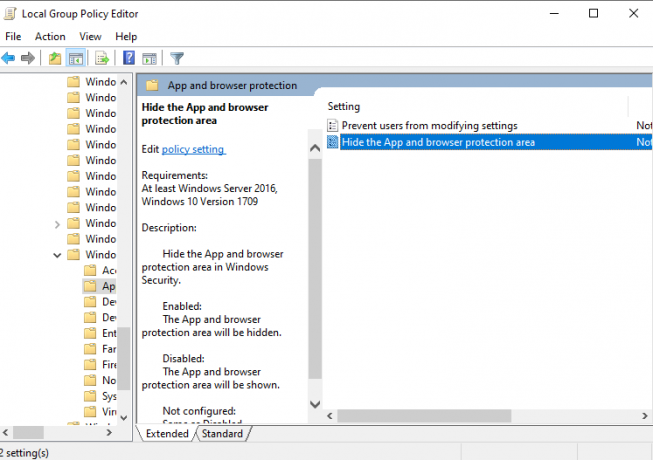
Reklamlar
- Anahtarı "Etkin" olarak ayarlayın, Uygula'ya ve ardından Tamam'a tıklayın.
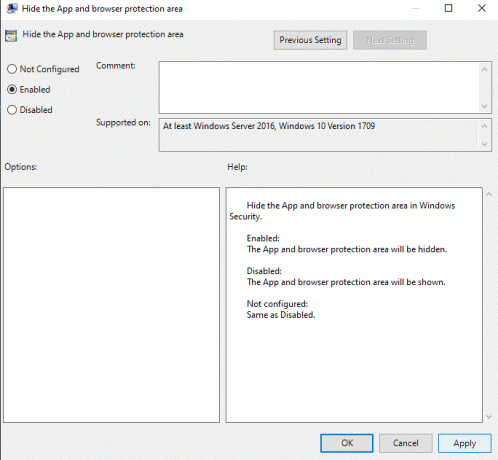
- Ardından Yerel Grup İlkesi Düzenleyicisini kapatın.
Artık Windows Güvenlik Merkezi'ni açabilirsiniz ve burada Uygulama ve Tarayıcı Kontrolü sekmesini göstermeyecektir.
Bu bölümün Windows Güvenlik merkezinizde tekrar gösterilmesini istiyorsanız, aşağıda belirtilen adımları izleyin.
- Windows tuşu + R tuşlarına basın ve Çalıştır iletişim kutusunu açacaktır.
- İletişim kutusuna "gpedit.msc" yazın ve Tamam'a tıklayın.
- Grup ilkesi düzenleyicisindeki sol bölmeyi kullanarak "Bilgisayar Yapılandırması> Yönetim Yerel grup ilkesinde Şablonlar> Windows Bileşenleri> Windows Güvenliği> Uygulama ve tarayıcı koruması ” düzenleyici penceresi.
- Sağ bölmede "Uygulamayı ve tarayıcı koruma alanını gizle" ilkesini göreceksiniz. Üzerine çift tıklayın.
- Anahtarı "Devre Dışı" veya "Yapılandırılmamış" olarak ayarlayın, Uygula'ya ve ardından Tamam'a tıklayın.
Windows Güvenlik Merkezi'nde Uygulama ve Tarayıcı Kontrolünü bu şekilde gizleyebilirsiniz. Bu makale hakkında herhangi bir sorunuz veya sorunuz varsa, aşağıya yorum yapın, size geri döneceğiz. Ayrıca, diğer makalelerimize de göz attığınızdan emin olun. iPhone ipuçları ve püf noktaları,Android ipuçları ve püf noktaları, PC ipuçları ve püf noktalarıve daha yararlı bilgiler için çok daha fazlası.


![Magisk Kullanarak Chuwi Hi9 Pro'yu Köklendirmenin Kolay Yöntemi [TWRP gerekmez]](/f/83f85ec5e489fb2ccc49f30c195d4adb.jpg?width=288&height=384)
